6 truques de Excel para você acelerar sua produtividade
Nem todas as principais funcionalidades do software são conhecidas pelo público geral.
Apesar de o Excel ser amplamente utilizado por milhões de pessoas no mundo todo, muitas de suas funções mais poderosas permanecem desconhecidas para grande parte dos usuários.
Esse famoso software da Microsoft esconde truques valiosos que podem transformar a forma como você trabalha com dados, tornando processos repetitivos mais rápidos e tarefas complexas, muito mais simples.
Ao descobrir e aplicar tais funcionalidades “escondidas”, você não apenas economiza tempo, mas também evita erros comuns e melhora a precisão nas análises.
Com recursos que variam de preenchimento automático a personalização de atalhos, o Excel é capaz de oferecer soluções inteligentes que se adaptam tanto ao trabalho cotidiano quanto a projetos de maior complexidade.
Neste artigo, vamos revelar seis truques pouco conhecidos do Excel que você pode começar a usar hoje mesmo.
Essas dicas vão desde o gerenciamento eficiente de dados até a personalização da interface, sendo fáceis de aplicar e podendo beneficiar qualquer usuário, independentemente do nível de experiência com o software.
Seja você um estudante, um profissional de negócios ou apenas alguém que deseja otimizar suas tarefas diárias, o Excel tem muito a oferecer além do básico.
Excel é ferramenta indispensável em várias atividades profissionais – Imagem: reprodução
1. Use o preenchimento automático para acelerar sua produtividade
Uma das funcionalidades mais úteis do Excel é o preenchimento automático. Com ele, você consegue preencher rapidamente uma série de células com dados sequenciais, como números, datas ou até textos.
Para utilizar essa ferramenta, basta selecionar as células que você deseja preencher, posicionar o cursor no canto inferior direito da seleção e arrastar para baixo.
2. Componha textos com facilidade com a fórmula “&”
Que tal combinar dados de duas ou mais células em uma única célula? Com a fórmula “&”, você pode concatenar textos de forma simples e rápida. Por exemplo, para juntar o nome e o sobrenome de uma pessoa, você consegue utilizar a seguinte fórmula:
-
=A2&” “&B2.
3. Abra vários arquivos simultaneamente
Precisa trabalhar com vários arquivos do Excel ao mesmo tempo? Não tem problema! O software permite que você abra diversos arquivos simultaneamente, facilitando a comparação de dados e a realização de análises mais complexas. Para abrir vários arquivos, basta segurar a tecla Ctrl e clicar nos arquivos desejados.
4. Crie listas de tarefas com caixas de seleção
Organize suas tarefas de forma visual e interativa utilizando as caixas de seleção do Excel. Para inserir uma caixa de seleção, acesse a guia “Desenvolvedor” e clique em “Inserir” > “Controles de Formulários” > “Caixa de Seleção”.
5. Destaque seus dados com a Formatação Condicional
Torne suas planilhas mais visuais e intuitivas utilizando a Formatação Condicional, disponível no menu “Página inicial”.
Com tal recurso, é possível aplicar diferentes formatos a células que atendem a determinados critérios, como destacar valores acima da média ou usar cores diferentes nas células com base em seus valores. Explore as opções!
6. Personalize sua faixa de opções
Garanta que as ferramentas que você mais utiliza dentro do Excel estejam sempre à mão, personalizando sua faixa de opções.
Para isso, acesse as opções do Excel (“Arquivo” > “Opções”) e adicione os comandos que você deseja. Com os atalhos personalizados, você consegue executar suas tarefas favoritas com apenas um clique.
* Com informações do TechTudo.

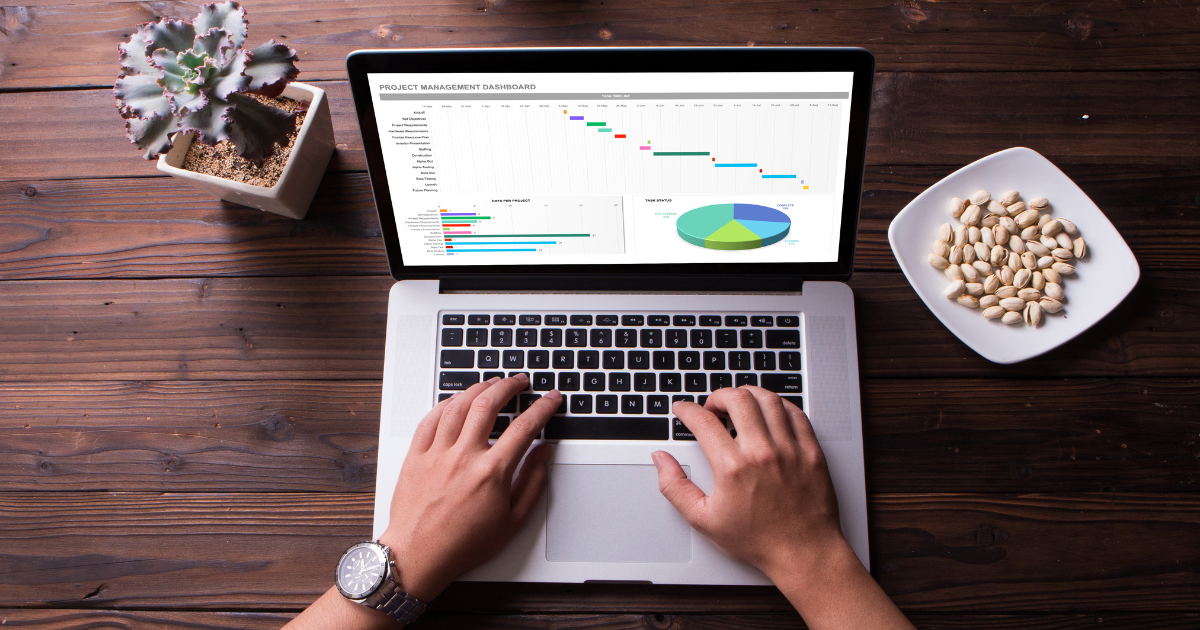
Comentários estão fechados.